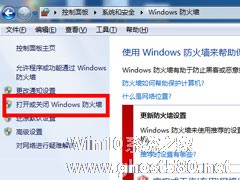-
Win7系统DNS怎么设置?
- 时间:2024-12-22 20:57:22
DNS地址是一个域名服务器地址,它可以把用户的网站地址解析成IP地址。如果这个服务器出现问题,可能就上不了网了。我们在使用Win7系统的时候,就是因为域名解析服务器不能将要访问的域名解析为正确的IP地址,造成我们无法访问网络。遇到这样问题我们要如何解决呢?现在就和小编一起去看看Win7系统DNS设置的方法。
方法/步骤如下:
1、在修改DNS之前我们需要先知道我们的DNS服务器地址是什么,那么我们怎么来查询我们的DNS服务器地址呢?
在“开始”中找到“运行”(或者直接【Win】+【R】),然后输入“cmd”进入管理员操作界面:


2、在管理员界面中输入命令:ipconfig/all然后按Enter键确认即可显示Windows IP配置,在这里我们可以查看我们的DNS服务器地址。


3、如果你连接了路由的话也可以通过路由来查看你的DNS服务器地址,在浏览器输入地址192.168.1.1弹出路由器登入对话框,通常路由器默认的账户密码均为:admin(登入后可修改)。登入路由之后我们就可以在首页查看到DNS服务器地址了。


4、知道了DNS地址我们就可以来修改了,点击电脑右下角的连接图标,选择“打开网络和共享中心”,当然也可以在控制面板中“网络和Internet”进入“打开网络和共享中心”:


5、进入“网络和共享中心”后,我们再点击“本地连接”进入“本地连接 状态”对话框:


6、在“本地连接 状态”对话框中点击“属性”选项,弹出本地连接属性对话框:

7、这里我们选中本地连接属性对话框中的“Internet 协议版本4 (ICP/iPv4)”,双击后者选择下方的属性,之后即可进入“Internet 协议版本4 (ICP/iPv4)属性对话框”,在这里边即可更改DNS设置。

8、在“Internet 协议版本4属性”对话框中即可更改DNS地址了,选中“使用下面的DNS服务器地址”,然后DNS地址成为可编辑状态,再把我们查看到的DNS地址填写上再确认即可。
首选 DNS 服务器(P) 202.96.128.166
备用 DNS 服务器(A) 202.96.134.133

上述也就是小编给大家详细介绍的Win7系统DNS设置的方法的内容了。如你上不了网了,估计也就是可能DNS解析服务器出错了,你的重新设置一下你的DNS了。如不知道怎么设置的,上述有方法可以按照上述的方法去设置就可以了。
相关文章
-

DNS地址是一个域名服务器地址,它可以把用户的网站地址解析成IP地址。如果这个服务器出现问题,可能就上不了网了。我们在使用Win7系统的时候,就是因为域名解析服务器不能将要访问的域名解析为正确的IP地址,造成我们无法访问网络。遇到这样问题我们要如何解决呢?现在就和小编一起去看看Win7系统DNS设置的方法。
方法/步骤如下:
1、在修改DNS之前我们需要先知道... -

现如今互联网早已进入高速发展的时代了,从电话线拨号连接到ADSL宽带连接再到光线接入,网速在一步步的提升。当家里安装了宽带之后,一般都会接触到wifi设置问题。怎么设置一个有个性又好记的WiFi中文名呢?说到这里,有的朋友就会问了,为什么要把WiFi改中文名字,默认的名字不就好了?这里就要来说说修改的原因了。当我们用带有无线网卡的电脑、平板或者智能手机连接无线网络的时候,往往会显示一... -

从经典的Windowsxp操作系统到现在占据主流的Win7系统,系统随着版本的升级也优化了很多的操作。如果你使用过这两个系统,你就很直观的明白有哪些不一样。对于Win7系统所拥有的文件夹视图功能,很多用户都表示非常的人性化,可以按照自己的偏好和习惯来进行Win7文件夹视图设置。下面就给大家分享一下Win7文件夹视图是如何实现统一设置的方法吧。
在任意文件夹中通过“更改您的... -
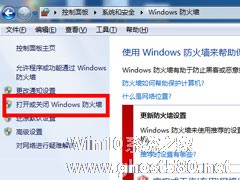
有些Win7用户不知道防火墙的具体位置,因此也不知道在哪里设置防火墙。其实Win7打开防火墙的方法很简单,Win7的防火墙就在控制面板里。下面就来给大家说明一下Win7系统怎么设置防火墙。
方法步骤:
1、点击桌面左下角的【开始】,在弹出的窗口中点击【控制面板】。
2、然后在控制面板中选择“网络和Internet”下的【查看网络状态和任务】。
- Win7教程
-
-
操作系统排行榜
更多>> -
- Ghost Win8.1 64位 老机精简专业版 V2023.02
- 【老机专用】Ghost Win8 32位 免费精简版 V2022.01
- 【致敬经典】Ghost Windows8 64位 免激活正式版 V2021.08
- 微软Windows8.1 32位专业版免激活 V2023.05
- Windows11 22H2 (22621.1778) X64 游戏美化版 V2023.06
- Windows11 22H2 (22621.1778) X64 专业精简版 V2023.06
- 笔记本专用 Ghost Win10 64位 专业激活版(适用各种品牌) V2022.08
- GHOST WIN8 X86 稳定专业版(免激活)V2022.07
- Windows8.1 64位 免费激活镜像文件 V2022.07
- Windows 8.1 64位 极速纯净版系统 V2022
-
Win7教程排行榜
更多>>
- 热门标签
-